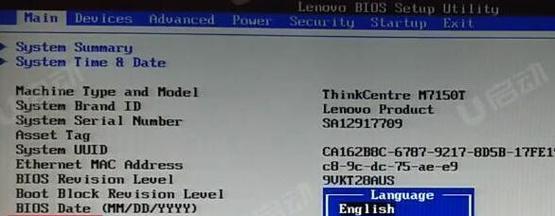随着科技的不断进步,笔记本电脑已成为我们日常生活不可或缺的重要工具。然而,当我们面临系统崩溃或重装的情况时,如何高效快捷地启动系统成为了我们必须面对的问题。而使用U盘启动系统无疑是一种行之有效的解决方法。本文将为大家详细介绍如何使用笔记本U盘启动系统,让你轻松搞定系统问题。
准备工作
在开始使用U盘启动系统前,我们需要做一些准备工作,确保一切顺利进行。你需要一根可靠的U盘,容量大于8GB,并且确认该U盘没有重要文件,因为后续的操作会导致U盘上的数据被格式化删除。你还需要一台能正常工作的电脑和网络连接。
下载系统镜像文件
接下来,我们需要下载相应的系统镜像文件。根据你的需求,可以选择Windows、Linux或者其他操作系统的镜像文件。你可以通过官方网站或者第三方网站下载到最新版本的系统镜像文件,确保文件的完整性和安全性。
制作启动U盘
在完成镜像文件的下载后,我们需要将其写入U盘,以便之后能够从U盘启动系统。这一步可以使用专业的制作启动U盘的软件,例如Rufus、UltraISO等。打开软件后,选择正确的U盘和下载的系统镜像文件,点击开始制作,稍等片刻即可完成。
设置电脑启动顺序
接下来,我们需要进入电脑的BIOS设置,将U盘作为启动设备。重启电脑并按下相应的快捷键进入BIOS设置界面(通常是F2、F12或Delete键)。在BIOS设置中找到“Boot”或“启动”选项,并将U盘移动到第一位,确保它是第一启动设备。
保存设置并重启
在设置完启动顺序后,记得保存设置并重启电脑。在重启过程中,电脑会自动从U盘启动,并进入系统安装界面。如果你看到了系统安装界面,说明你已成功使用U盘启动了系统。
安装系统
在系统安装界面上,按照提示逐步进行操作。选择相应的语言、时区、键盘布局等设置,并同意相关协议。选择安装类型(新安装或升级),确定系统的安装位置,等待系统完成安装。
重启电脑
在系统安装完成后,我们需要重启电脑。此时,记得拔掉U盘并关闭电脑。然后重新按下开机按钮,你将会看到全新的系统界面。
系统初始化设置
在第一次启动新安装的系统时,系统会要求你进行一些初始化设置,例如设置管理员密码、创建用户账户等。根据自己的需求进行相应的设置,并确保你能够顺利登录系统。
更新驱动和软件
一旦成功进入新安装的系统,我们需要及时更新驱动和软件,以确保系统的稳定性和安全性。通过访问官方网站或者使用系统自带的更新功能,下载并安装最新的驱动程序和软件。
备份重要文件
在使用U盘启动系统过程中,我们会格式化U盘上的数据。在进行系统启动之前,务必备份重要文件,以免数据丢失。
常见问题及解决方法
在使用U盘启动系统的过程中,我们可能会遇到一些问题,例如U盘无法识别、系统镜像文件损坏等。在这种情况下,可以尝试更换U盘、重新下载镜像文件,或者咨询专业人士寻求帮助。
注意事项
在使用U盘启动系统时,有几点需要注意。确保U盘和电脑连接稳定。不要随意更改BIOS设置,以免造成系统故障。在下载镜像文件时,选择可靠的来源,避免下载病毒或损坏的文件。
U盘启动系统的优势
相比传统的光盘安装方式,使用U盘启动系统具有很多优势。U盘更加便携,容易携带和储存。U盘的读取速度更快,安装系统更加高效。U盘启动也更加环保,减少了光盘的浪费。
其他启动方式
除了使用U盘启动系统,还有其他一些方法可以解决系统启动问题。例如使用硬盘、光盘或网络启动系统。针对不同的需求和情况,选择合适的启动方式。
使用笔记本U盘启动系统可以方便快捷地解决系统问题,同时也为我们带来了许多便利。只需准备好U盘和镜像文件,按照简单的步骤操作,即可轻松搞定系统启动。希望本文的教程能够帮助到大家,祝你成功启动系统!